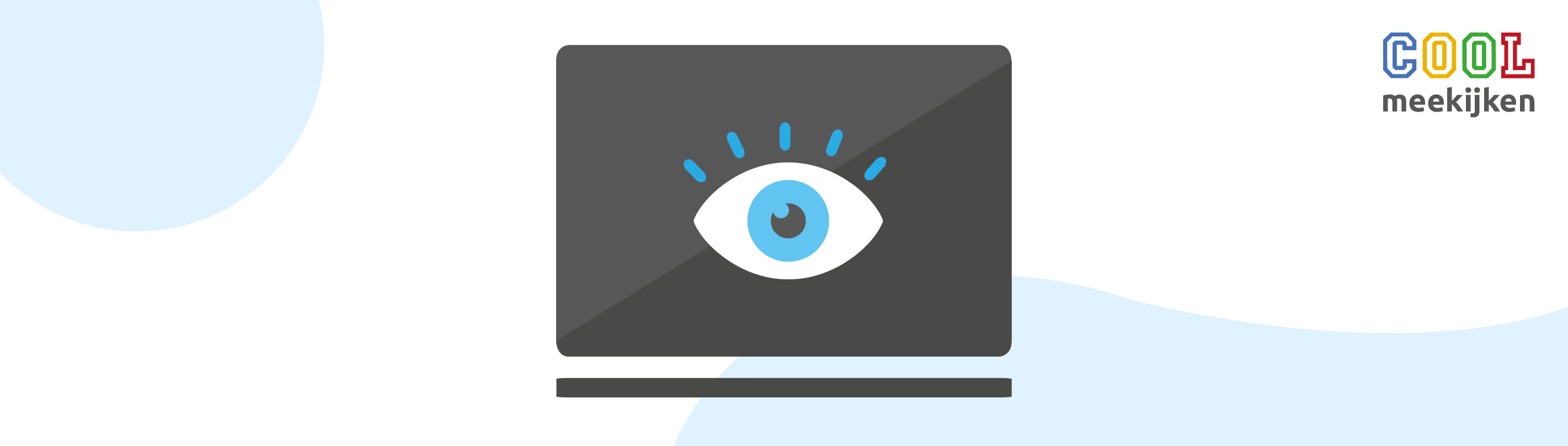
Ik tel tot 3… Soms is het lastig om leerlingen bij de les te houden. Zeker nu ze wat extra suiker binnen krijgen deze maanden. Met de functie Meekijken heb je als leerkracht meer overzicht en controle in een onrustige klas. Weet jij alle handige functies van Meekijken al te vinden? Ontdek ze hier!
Snel aan de slag
Je klas(sen) staan al voor je klaar in het COOL portaal, zodat je meteen aan de slag kan. COOL is namelijk gesynchroniseerd met de administratiesystemen ParnaSsys, Somtoday en Magister. Zo heb je direct alle benodigde gegevens van je leerlingen en hoef je niet handmatig groepen aan te maken.
Overzicht over je klas
Volg het browserscherm van één, meerdere of alle leerlingen live vanaf je eigen computer, laptop of telefoon. Hierdoor kunnen leerlingen zelfstandig werken, zonder dat je als leerkracht de controle over de klas verliest.
Controle over webpagina’s en applicaties
Betrek leerlingen bij de les door webpagina’s en applicaties van afstand te openen op hun devices. Handig als je de groep naar een website wilt laten gaan, zonder dat iedereen de url hoeft over te typen. Naast het openen, kun je webpagina’s en webapplicaties ook afsluiten voor één, meerdere of alle leerlingen tegelijk. Kan de leerling het juiste tabblad niet vinden? Die maak je zo weer actief op afstand.
Toetsmodus
Zet een Chromebook van een leerling in toetsmodus, zodat hij of zij alleen websites kan openen die door de leerkracht worden toegestaan. Zo houd je ze gefocust op de toets en kan er ondertussen niet gegoogled worden naar antwoorden. Als een leerling in toetsmodus is, verschijnt er een groen hoedje voor de naam van de leerling.
Leerlingen groeperen
Je klas(sen) staan al voor je klaar in COOL aan de hand van de gegevens in ParnaSsys, Somtoday of Magister. Zo heb je direct alle benodigde gegevens van je leerlingen en hoef je niet handmatig groepen aan te maken. Vervolgens kun je ook binnen deze klas(sen) specifieke groepen maken. Wil je bijvoorbeeld extra lesstof delen met een groep leerlingen die al klaar is met de opdracht of die juist iets meer uitleg kan gebruiken? Maak eenmalig een groep aan, zodat je een actie voor een bepaalde groep kunt uitvoeren met één klik op de knop.
Bericht sturen
Zie je dat een leerling afdwaalt van de lesstof? Stuur een berichtje door op de spraakballon te klikken (zie de oranje kader in de afbeelding). Je kunt ook een bericht sturen naar de hele groep.
Browsergeschiedenis terugzien
Bekijk de browsergeschiedenis van een meekijksessie als leerkracht tot 7 dagen terug. Zo kun je bijvoorbeeld nog even terugkijken welke websites er zijn bezocht door een leerling.
Meekijkfunctie beheerder
Een beheerder kan inzien wanneer en hoelang een leerkracht met een leerling heeft meegekeken. Fijn, want zo is alles transparant.
Browser vergrendelen
Wil je alle aandacht voor een klassikale instructie? Vergrendel dan de browser van een leerling voor een gewenst aantal minuten. De leerling kan op dit moment niets in zijn of haar Chromebrowser doen. Er verschijnt een rood slotje voor de naam van de leerling waarvan het scherm is vergrendeld.
Heb je een vraag over bovenstaande functies? Of is Meekijken nieuw voor je en wil je graag een demo over hoe het werkt?
Onze sales afdeling helpt je graag verder!
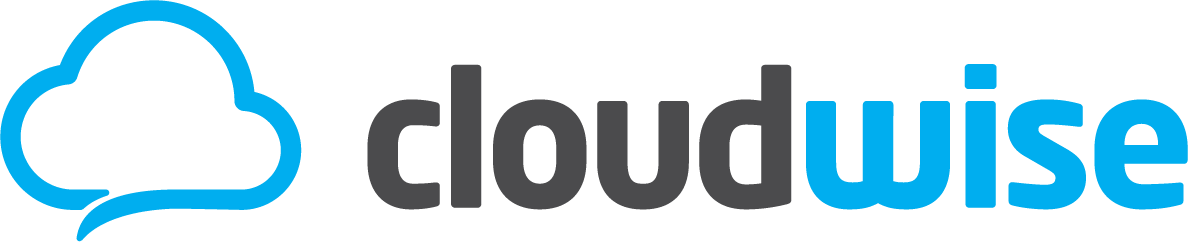



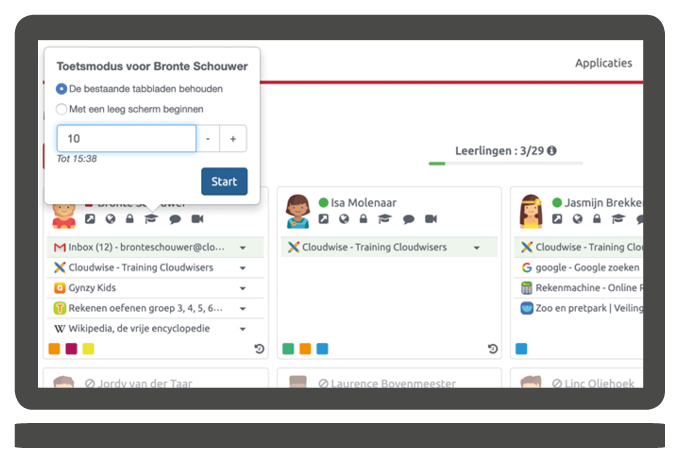
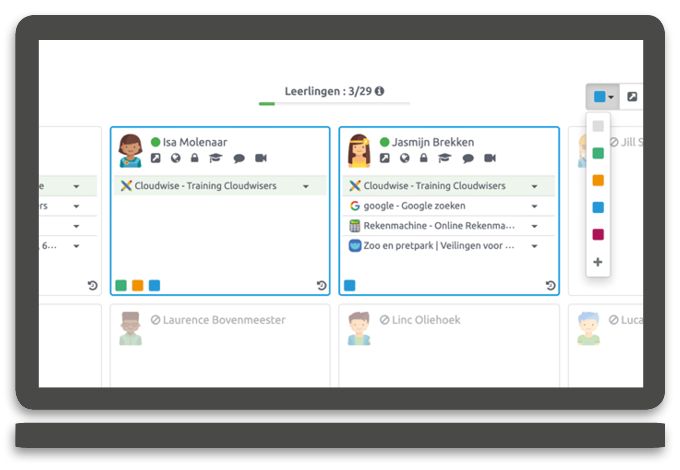
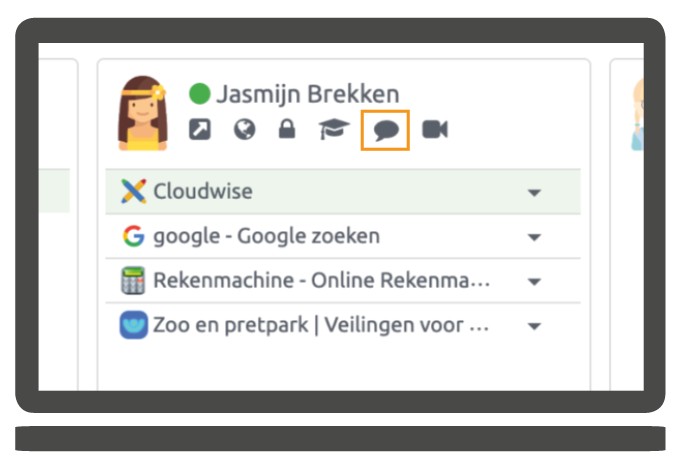

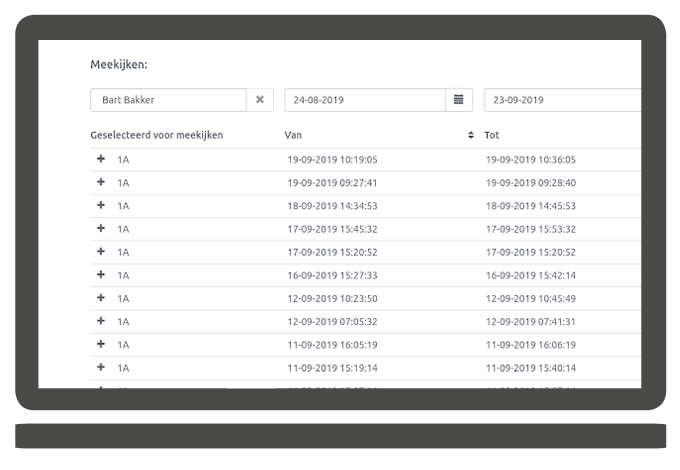



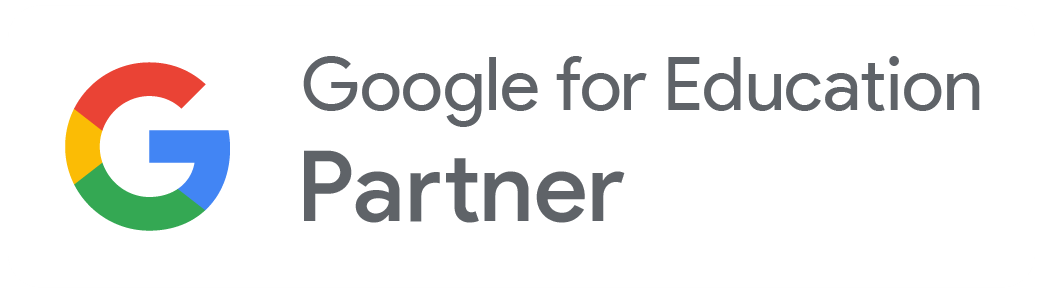

Het is me onduidelijk hoe ik als docent de Browsergeschiedenis kan terugzien
(Bekijk de browsergeschiedenis van een meekijksessie als leerkracht tot 7 dagen terug. Zo kun je bijvoorbeeld nog even terugkijken welke websites er zijn bezocht door een leerling.)
Daarnaast ben ik op zoek naar wat
Hallo Katja, goed dat je ons even een berichtje stuurt. In deze Meekijken handleiding staat stap voor stap uitgelegd hoe deze functie werkt. In slide 9 t/m 11 wordt je vraag uitgelegd. Laat je even weten of het zo gelukt is? Zo niet, dan helpen we je verder.
Kan ik ook websites blokkeren? Dat leerlingen hier nooit opkunnen?
Hi Claire,
Dit kun je blacklisten in Google! Als je hier niet uitkomt, kan je altijd contact opnemen met support en ze helpen je graag.
Het is voor mij nog onduidelijk hoe ik dan de chromebooks op toetsmodus zet? Kan iemand mij dit vertellen?
Hi Sanne, de toetsmodus zoals deze eerst was bestaat niet meer. Je hebt nu de webfiltering, hier kun je meer informatie vinden!